Інтерфейс користувача
Головне вікно ESET Endpoint Security розділено на дві основні частини. В основному вікні, що праворуч, відображається інформація, яка відповідає вибраній у головному меню зліва опції.
Нижче наведено опис опцій головного меню.
Статус захисту: надає інформацію про статус захисту ESET Endpoint Security.
Сканування комп’ютера: за допомогою цього параметра можна налаштувати й запустити Smart-сканування, розширену перевірку або сканування знімних носіїв. Також можна повторити останнє сканування, що виконувалося.
Оновлення: відображає інформацію про обробник виявлення й дозволяє вручну перевірити наявність оновлень.
Параметри: скористайтеся цією опцією, щоб налаштувати захист комп’ютера, мережі або доступу до Інтернету й електронної пошти.
Інструменти: надає доступ до розділів "Файли журналу", "Статистика захисту", "Перегляд активності", "Запущені процеси", "Розклад", "Карантин", "Мережеві підключення", ESET SysInspector та ESET SysRescue для створення відновлювального компакт-диска. Також можна надіслати файл на аналіз.
Довідка та підтримка: надає доступ до файлів довідки, бази знань ESET і веб-сайту компанії ESET. Також доступні посилання на створення запиту до служби технічної підтримки, інструменти підтримки й інформацію щодо активації продукту.
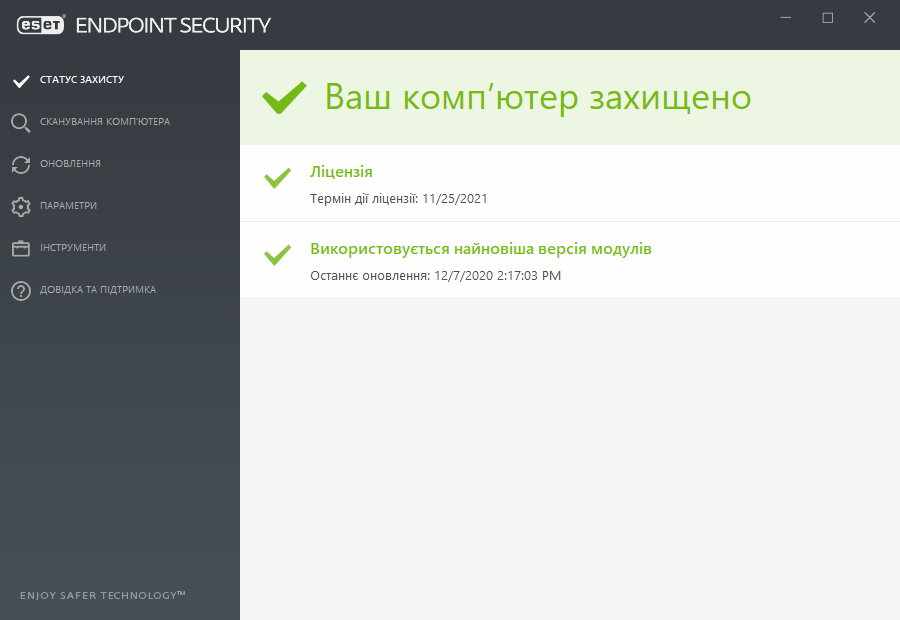
На сторінці Статус захисту міститься інформація про рівень безпеки та поточний захист комп’ютера. Зелений статус Максимальний захист указує на те, що система максимально захищена.
Вікно статусу також містить короткі посилання на часто використовувані функції програми ESET Endpoint Security й інформацію про останнє оновлення.
Якщо програма не працює належним чином
Поруч з усіма повністю функціональними модулями програми відображатиметься зелена позначка. Якщо на модуль потрібно звернути увагу, ви побачите червоний знак оклику або оранжеву піктограму сповіщення. Додаткову інформацію про модуль, включно з нашими рекомендаціями щодо відновлення його повної функціональності, наведено вгорі вікна. Щоб змінити статус модуля, натисніть Параметри в головному меню, після чого виберіть потрібний модуль.
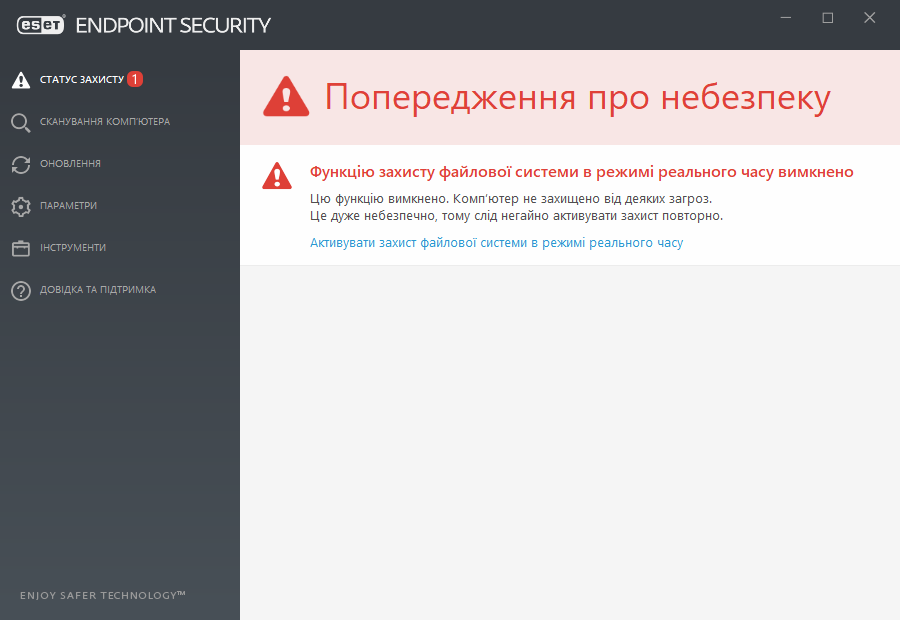
![]() Червоний знак оклику (!) указує на те, що максимальний захист вашого комп’ютера не гарантовано. Цей тип сповіщення може відображатися в наведених нижче випадках.
Червоний знак оклику (!) указує на те, що максимальний захист вашого комп’ютера не гарантовано. Цей тип сповіщення може відображатися в наведених нижче випадках.
•Роботу функції захисту від вірусів і шпигунських програм призупинено: натисніть Запустити всі модулі захисту від вірусів і шпигунських програм на панелі Статус захисту або Увімкнути захист від вірусів і шпигунських програм на панелі Параметри в головному вікні програми.
•Антивірус не працює: не вдалося запустити антивірусний сканер. Більшість модулів ESET Endpoint Security працюватиме з помилками.
•Функція захисту від фішинг-атак не працює: це пов’язано з тим, що інші необхідні модулі програми не активовано.
•Брандмауер ESET вимкнено: на це вказує червона піктограма та сповіщення безпеки поруч із пунктом Мережа. Натисніть Увімкнути режим фільтрації, щоб відновити захист мережі.
•Не вдалось ініціалізувати брандмауер: персональний брандмауер вимкнено через проблеми із системною інтеграцією. Якнайшвидше перезавантажте комп’ютер.
•Ядро виявлення застаріле: ця помилка відображається після кількох невдалих спроб оновити ядро виявлення (раніше мало назву "вірусна база даних"). Рекомендуємо перевірити параметри оновлення. Найпоширеніша причина помилки — неправильно введені дані автентифікації чи неналежним чином налаштовані параметри підключення.
•Продукт не активовано або термін дії ліцензії завершився: на цю проблему вказує червона піктограма статусу захисту. Після завершення терміну дії ліцензії програма не оновлюватиметься. Щоб оновити ліцензію, дотримуйтесь інструкцій, наведених у вікні тривоги.
•Систему виявлення вторгнень (HIPS) вимкнено: сповіщення про цю проблему з’являється, якщо вимкнути систему HIPS у меню "Додаткові параметри". Ваш комп’ютер не захищено від деяких типів загроз. Негайно відновіть захист, натиснувши Увімкнути HIPS.
•ESET LiveGrid® вимкнено: сповіщення про цю проблему з’являється, якщо вимкнути ESET LiveGrid® у меню "Додаткові параметри".
•Регулярні оновлення не заплановано: ESET Endpoint Security не перевірятиме доступність важливих оновлень і не отримуватиме їх, доки ви не заплануєте завдання оновлення.
•Антируткіт вимкнено: натисніть Увімкнути антируткіт, щоб відновити роботу функції.
•Доступ до мережі заблоковано: відображається в разі виклику клієнтського завдання Ізолювати комп’ютер від мережі цієї робочої станції з ESMC. За додатковою інформацією зверніться до системного адміністратора.
•Функцію захисту файлової системи в режимі реального часу призупинено: захист у режимі реального часу вимкнено користувачем. Ваш комп’ютер не захищено від загроз. Натисніть Увімкнути захист у режимі реального часу, щоб відновити дію функції.
![]() Оранжева літера "i" указує на необхідність втручання користувача для вирішення некритичної проблеми. Можливі причини:
Оранжева літера "i" указує на необхідність втручання користувача для вирішення некритичної проблеми. Можливі причини:
•Функцію захисту доступу до Інтернету вимкнено: її можна повторно активувати, натиснувши сповіщення безпеки й вибравши параметр Увімкнути захист доступу до Інтернету.
•Термін дії ліцензії завершується: на цю проблему вказує піктограма статусу захисту зі знаком оклику. Після завершення терміну дії ліцензії програма не оновлюватиметься, а піктограма статусу захисту стане червоною.
•Роботу функції захисту від ботнет-вірусів призупинено: натисніть Увімкнути захист від ботнет-вірусів, щоб відновити дію функції.
•Роботу функції захисту мережі від атак (IDS) призупинено: натисніть Увімкнути захист мережі від атак (IDS), щоб відновити дію функції.
•Роботу функції захисту від антиспаму призупинено: натисніть Увімкнути захист від антиспаму, щоб відновити дію функції.
•Роботу функції веб-контролю призупинено: натисніть Увімкнути веб-контроль, щоб відновити дію функції.
•Заміщення політики активовано: конфігурацію, установлену політикою, тимчасово заміщено (можливо, доки не буде виправлено неполадки). Лише авторизований користувач може замістити параметри політики. Докладнішу інформацію наведено в розділі Режим заміщення.
•Роботу функції контролю пристроїв призупинено: натисніть Увімкнути контроль пристроїв, щоб відновити дію функції.
Інформацію щодо налаштування внутрішніх статусів видимості на першій вкладці ESET Endpoint Security див. в розділі Статуси програм.
Якщо вирішити проблему за допомогою наведених рекомендацій не вдається, клацніть Довідка та підтримка, щоб перейти до файлів довідки, або виконайте пошук у базі знань ESET. Якщо вам усе одно потрібна допомога, зверніться до служби підтримки. Спеціалісти служби технічної підтримки ESET швидко нададуть відповідь на ваші запитання й допоможуть знайти спосіб вирішення проблеми.
Якщо статус стосується функції, яку заблоковано політикою ESMC або ESET PROTECT, посилання не можна буде натиснути. |
